Cum de a restabili barele de instrumente în browser,
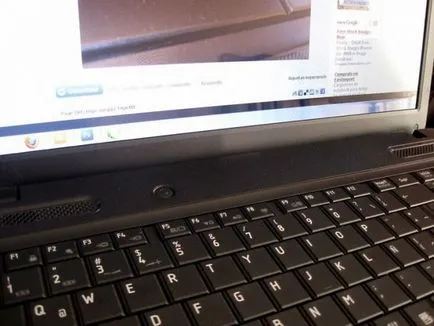
instrucție
În cazul în care bara de instrumente lipsește din browser-ul Opera, îl puteți restaura din meniul principal al aplicației. În cazul în care butonul de apel nu este vizibil în acest meniu, de asemenea, se deschide de la tastatura - pur și simplu apăsați tasta Alt. Apoi, du-te la secțiunea „Toolbox“ și în lista celor șapte rânduri a pus un semn în fața setului de instrumente, pentru a adăuga la fereastra Opera.
În Internet Explorer, Internet Explorer faceți clic dreapta pe titlul ferestrei se deschide un meniu contextual cu o listă de elemente din bara de instrumente. Pune un semn în rândul dorit.
În acest browser pentru a reveni componentele barei de instrumente poate fi într-un mod diferit, prin „View“ din meniul aplicației. Dacă acest meniu nu este disponibil, apăsați tasta Alt, apoi se va întoarce la locul său sub bara de titlu. În „View“ datele elementelor de design-ul ferestrelor sunt împărțite în două secțiuni: o „Panel“ și „Explorer Bar“. Pune o marcă în liniile corespunzătoare fiecărei subsecțiuni.
În Mozilla Firefox, puteți restaura bara de instrumente la fel ca în Internet Explorer, diferența este doar în privința unor detalii nesemnificative. Aici, faceți clic dreapta pe antetul unui meniu contextual în care puteți pune un semn de lângă elementele necesare ale barei de instrumente. Și apăsând butonul Alt meniu este exact aceeași secțiune „View“ și două secțiuni pentru a selecta elementele afișate într-o cutie de fereastră. Singura diferență este că aceste secțiuni sunt numite „Toolbars“ și „Sidebar“. Prin urmare, utilizați în secvența Mozilla Firefox a acțiunilor descrise în cele două etape anterioare.
În Google Chrome, pentru a pierde său panoul de control propriu, nu este posibil, deoarece acesta este oprit în meniul de opțiuni al browser-ului nu este. Dar nu poate fi nici o bara de marcaje se află pe bara de instrumente. Pentru a-l primi înapoi, deschideți meniul browserului și faceți clic pe opțiunea „Setări“. Chrome va încărca pagina cu setările, deschideți fila „Basic“. Bifați caseta „Afișează mereu bara de marcaje“ în secțiunea „Bara de instrumente“.
Dacă ați folosit vreodată un browser Mozilla Firefox, astfel că nu știu la prima mână despre funcționalitatea acestui produs. Probabil știi că poți cu adevărat fin-tune browser-ul de către oricine - bun, există setările corespunzătoare din program.

veți avea nevoie de
- Software-ul Mozilla Firefox orice versiune.
instrucție
Funcționalitatea browser-ului de Internet deschide o platformă pentru sferă largă de activitate. Panoul Browser nu a fost creat întâmplător, ci cu scopul de a îmbunătăți calitatea muncii efectuate de către un utilizator obișnuit. În Firefox, există mai multe panouri. Unele panouri pot fi editate în propria sa discreție: puteți adăuga comenzi rapide la servicii, pentru a crea un marcaj pagini, etc.

Imaginați-vă o situație pe care îl utilizați un browser pentru propriile lor scopuri și aveți nevoie pentru a face o captură de ecran întreaga zonă de lucru a ferestrei. Nu ați inclus un mod „Full Screen“ - a folosit închiderea mai multor panouri. Am făcut capturi de ecran bun, dar a pierdut bara de marcaje a, care a fost o cutie poștală de comenzi rapide. De asemenea, a observat absența panoului de comandă master - „bara de meniu“. Este prin meniul „View“, dezactivați vizibilitatea panourilor. Ce să faci în continuare? Nu intrați în panică. Se pare că de această dată dezvoltatorii au fost mult timp luate în considerare.
Când deschideți browser-ul, apăsați tasta Alt - veți vedea o fereastră pop-up „bara de meniu“, dar după unele dispare complet. Prin urmare, atunci când apăsați tasta Alt, trebuie să faceți următoarele: faceți clic pe meniul „View“ - selectați „Bara de instrumente“ - din lista verticală, selectați panourile pe care le-ați închis - „bara de meniu“, „Bara de navigare“, etc.
Este de asemenea posibil pentru a afișa panoul ascuns în felul următor: faceți clic dreapta pe butonul Adăugați o filă ( „+“) - bifeze acele panouri pe care doriți să le restaurați.